Custom Resolution Utility官方版是一款可以帮助用户在计算机上使用非标准分辨率设置的自定义分辨率的软件。Custom Resolution Utility官方版可以通过修改显卡驱动程序的设置,实现自定义分辨率的功能。Custom Resolution Utility可以自由设置分辨率、刷新率和像素时序,以满足自己的需求。

Custom Resolution Utility软件功能
标准分辨率对于CRT监视器最有用,它可以为LCD监视器添加较低的分辨率。不要将原始分辨率添加为标准分辨率。
AMD / ATI支持下拉列表中的分辨率,其他分辨率将被驱动程序忽略,并且将以灰色列出。
NVIDIA支持8种以上的标准分辨率,其他分辨率将占据详细的分辨率插槽。
准分辨率仅限于某些纵横比:4:3、5:4、16:9、16:10。将详细分辨率用于其他纵横比。
水平分辨率限制为256-2288,并且必须是8的倍数。对于其他分辨率,请使用详细分辨率。
刷新率限制为60-123 Hz,其他刷新率请使用详细分辨率。
CRU现在可以从连接到AMD / ATI和NVIDIA的显示器读取扩展模块。
NVIDIA不再需要解决方法。
如有必要,CRU会自动在注册表和.inf文件中添加一个空白扩展块,以解决NVIDIA驱动程序问题。
扩展块类型:除非需要更高的标准分辨率,否则请使用CEA-861。
NVIDIA需要为数据块保留至少2个字节,否则驱动程序可能崩溃或忽略替换。
使用VTB-EXT添加更多标准分辨率。
AMD / ATI仅支持一个VTB-EXT块,该块必须是列表中的最后一个块。
使用DisplayID并添加一个详细的分辨率数据块,以添加大于4095x4095和655.35 MHz像素时钟的分辨率。
提供默认扩展模块是为了与现有替代产品兼容,并且避免使用此选项。
要从连接了AMD / ATI和NVIDIA的显示器读取扩展模块,请首先重置显示器。
无法读取的扩展块将显示为默认扩展块。
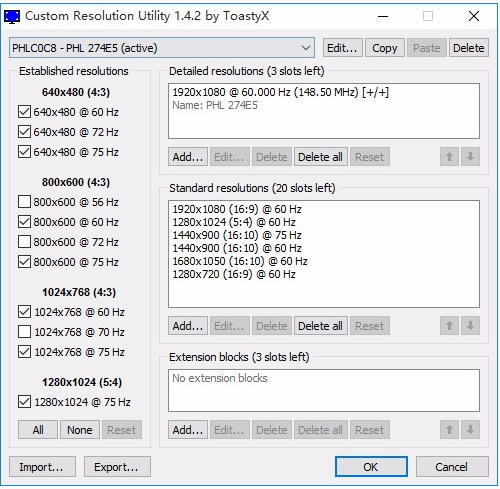
Custom Resolution Utility软件特色
详细分辨率是添加自定义分辨率的首选方法,可以使用扩展块添加更详细的分辨率。
第一详细分辨率被认为是首选或本机分辨率,如果不需要,可以删除所有其他分辨率。
图形驱动程序将自动添加一些常见的较低分辨率作为缩放分辨率。
CRU添加监视器分辨率,而不是缩放分辨率
如果在图形驱动程序的控制面板中启用了GPU缩放,则较低的分辨率将放大,但是GPU不会将较低的分辨率缩小。
只有在显示器可以处理的情况下,更高的分辨率才有效。
笔记本电脑显示器通常没有缩放器,并且如果没有GPU缩放功能就无法显示非本机分辨率。
要添加其他刷新率,请以原始分辨率添加刷新率。
图形驱动程序将自动将刷新率添加到较低的分辨率。
使用时间选项来帮助填写值:
手动允许手动设置定时参数。该对话框将始终在此模式下打开。
自动LCD标准使用LCD监视器和HDTV常用的标准时序参数。
自动LCD本地使用标准定时参数作为本地刷新率。当尝试更高的刷新率时,这可能会有所帮助。
自动LCD降低可为某些分辨率调整时序参数,以减少像素时钟。
当尝试更高的刷新率时,这可能会有所帮助。
自动-CRT标准使用与CRT监视器兼容的时序参数。
自动-旧标准使用GTF标准。
Custom Resolution Utility使用方法
1.打开CRU文件
2.选中你当前的显示器,你当前显示器后面通常带有active字样
3.点击detaied resolutions下面的Add选框
4.下拉Timing选到Automatic - LCD standard
显示器超频软件CRU
5.refresh rate就是你的屏幕刷新率,类似于超频的方法,逐步往上调,如果闲麻烦可以从70HZ起跳。。我的显示器是华硕PA238Q极限在75赫兹。设定完后点OK
6.然后点击文件夹里面的restart, 如果你的系统是64位就点击restart64.exe文件
7.点击桌面右键→屏幕分辨率→高级设置→监视器,把屏幕刷新率拉到最下面,这个分辨率就是你刚才超频设定的分辨率,选中,然后点确定。
Custom Resolution Utility更新日志
1.修复若干bug;
2.优化细节问题;




 鲁大师
鲁大师
 360浏览器
360浏览器
 QQ浏览器
QQ浏览器
 腾讯电脑管家
腾讯电脑管家
 DeepSeek电脑版
DeepSeek电脑版
 微信
微信
 抖音电脑版
抖音电脑版
 Microsoft Excel 2020
Microsoft Excel 2020





 搜狗浏览器
搜狗浏览器
 360软件管家
360软件管家
 腾讯视频播放器
腾讯视频播放器
 优酷客户端
优酷客户端
 爱奇艺
爱奇艺
 向日葵远程控制软件
向日葵远程控制软件
 网易云音乐
网易云音乐
 WPS Office
WPS Office
 CorelDraw X4
CorelDraw X4
 腾讯应用宝
腾讯应用宝
 百度网盘
百度网盘
 游戏加加
游戏加加
 网易MuMu12
网易MuMu12
 Origin橘子平台
Origin橘子平台
 迅雷11
迅雷11
 AutoCAD2007
AutoCAD2007
 益盟操盘手
益盟操盘手
 千牛卖家版
千牛卖家版






























